Una de las partes mas importantes de una transmisión en vivo es el audio, al grado que en muchas ocasiones es mas sencillo ver una transmisión con un problema gráfico que de audio, y es por eso que es importante que en este sentido este todo en su lugar.
El Mezclador de Audio
OBS cuenta con un poderoso mezclador de audio que te permite no solo ser consciente de los niveles relativos de audio de las distintas fuentes y compararlas de un vistazo, sino que ademas te permite gestionar las necesidades mas básicas con unos pocos clics.
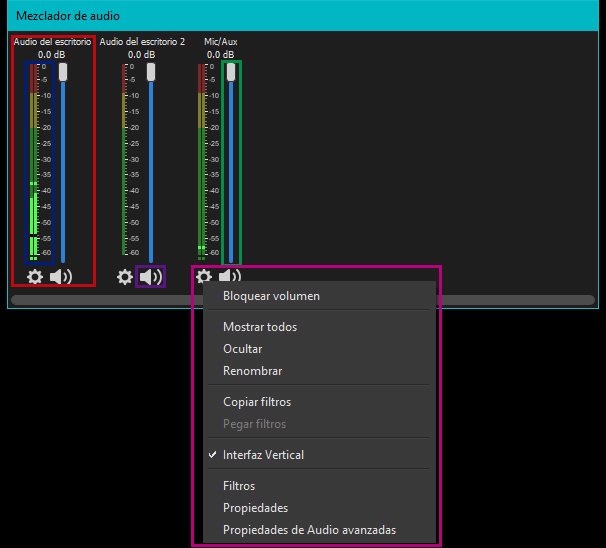
Entrada de audio: Cada fuente de audio cuenta con su propia entrada para manejar individualmente.
Visualizador de volumen: Representación visual de el nivel de volumen (dB) .
Fader (Volumen): Controlador que permite manejar la cantidad de sonido que pasara de cada entrada de audio a la mezcla final de audio.
Mute: Silencia la entrada de audio por completo.
Configuración de Entrada de audio: Te permite modificar múltiples configuraciones de la entrada de audio o el Mezclador de audio.
- Bloquear Volumen: Te permite bloquear el fader de la entrada de audio para evitar .cambiarla durante una transmisión sin desearlo
- Mostrar todos: Te permite mostrar todas las entradas de audio aun cuando estén ocultas.
- Ocultar: Oculta la entrada de audio de el Mezclador.
- Renombrar: Te permite modificar el nombre de la entrada de audio, aun cuando venga de los Ajustes de OBS.
- Copiar filtros: Te permite copiar los filtros de la entrada de audio al porta papeles.
- Pegar filtros: Te permite pegar los filtros previamente copiados de otra Entrada de Audio.
- Interfaz Vertical: Te permite cambiar entre una interfaz vertical u Horizontal.
- Filtros: Abre la ventana filtros de la Entrada de Audio.
- Propiedades: Abre la venta de las propiedades de la Entra de de audio.
- Propiedades Avanzadas: Te lleva a las propiedades Avanzadas de Audio.
Propiedades Avanzadas de Audio
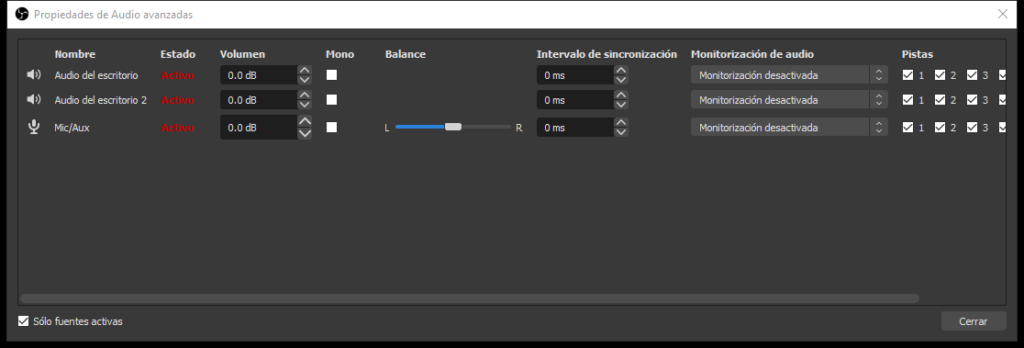
Una de las herramientas mas desconocida de OBS son sus propiedades de audio avanzadas, y sin embargo también es una de sus herramientas mas poderosas, pues nos permite hacer cosas geniales con el.
Fuentes Activas/Inactivas
Durante una transmisión o un vídeo en vivo las fuentes de audio que se escucharan en cada una de las distintas escenas se decidirán dependiendo si estas están activas o no, OBS nos permite configurar 2 fuentes de audio de salida y 4 de entrada activas en todas las escenas en los ajustes Ajustes > Audio el resto solo estarán activas si se encuentran en la lista de fuentes de nuestro panel de control.
Balance y Mono
El balance es el equilibrio de el sonido en los canales izquierdo y derecho de audio de cada Entrada de audio. Al activar la checkbox “Mono” los canales izquierdo y derecho “Sumaran” su audio para escucharse igual.
Sincronización del audio
Puedes retrasar el audio para sincronizarlo con una fuente de audio que esta desfasada en unos mili segundos.
Monitorizar el audio
Monitorizar una fuente de audio hará que esta se escuche no solo en la transmisión o grabación, sino que ademas se escuchara a través del Dispositivo de monitorizacion configurado en Ajustes > Audio.
Pistas del audio
Te permite seleccionar en que pistas de audio se escuchará la Fuente de audio seleccionada.





